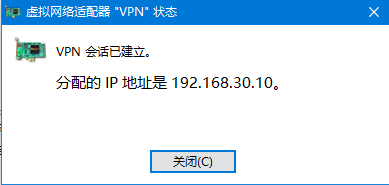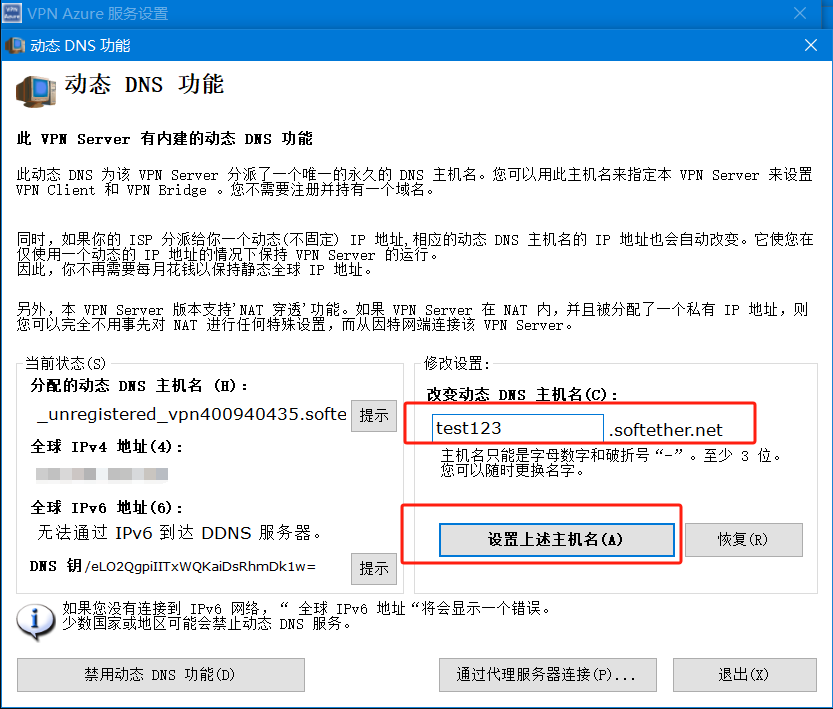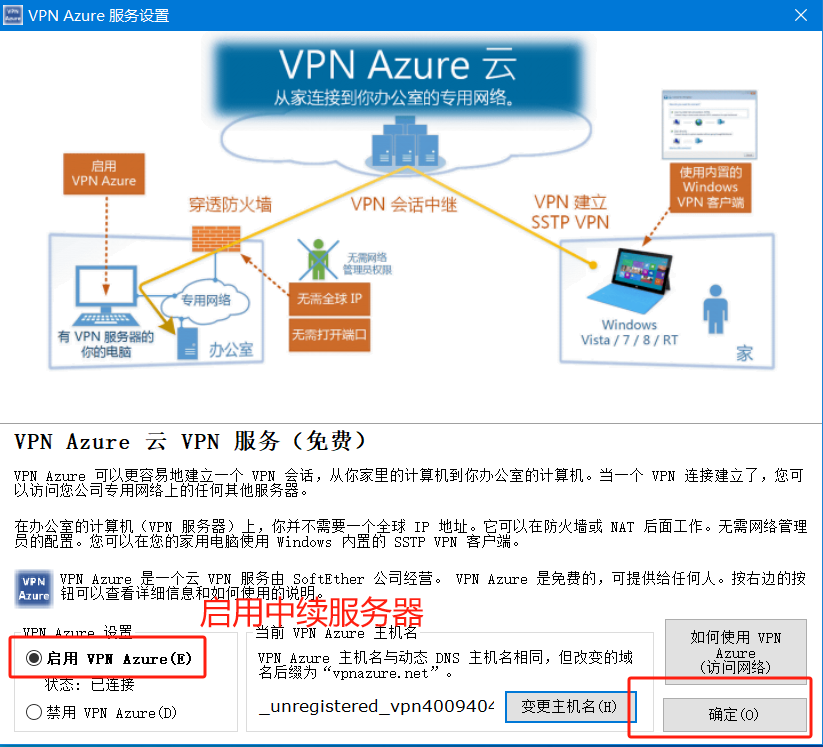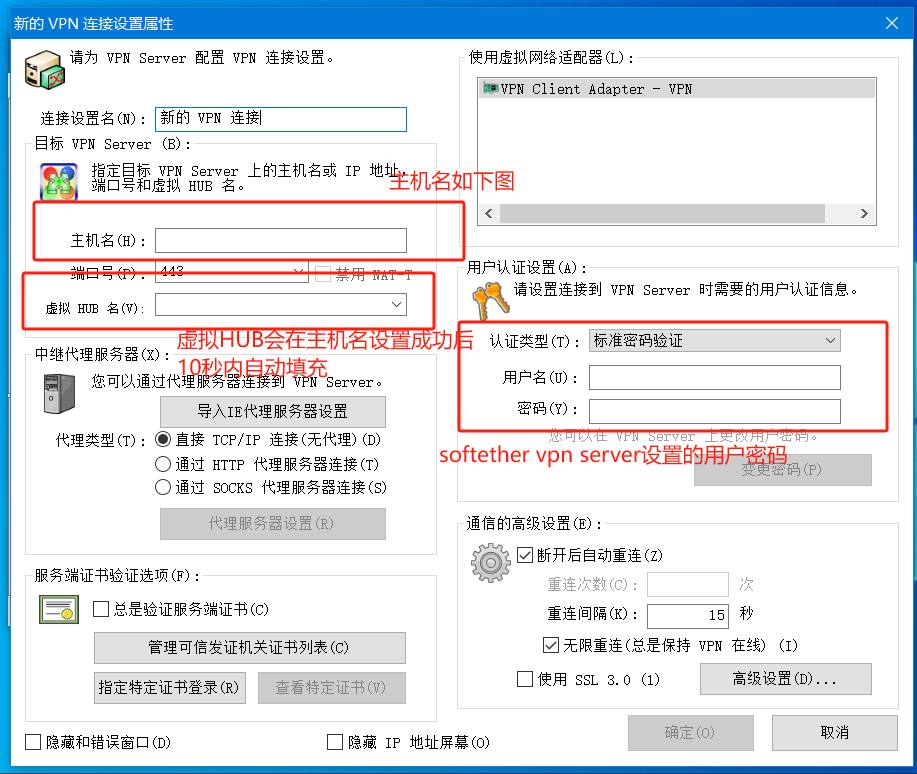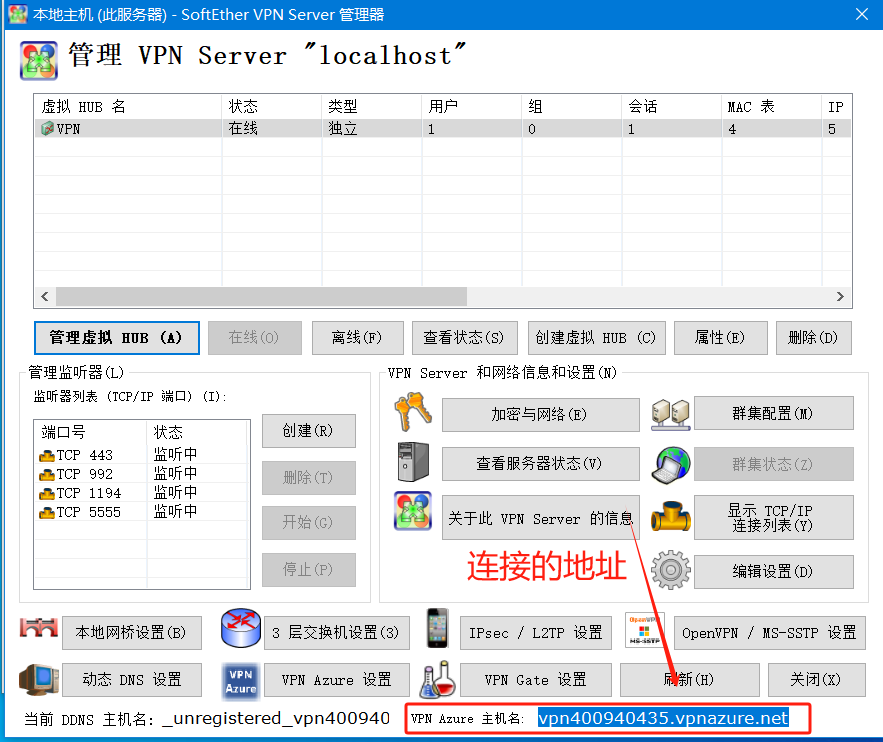# 介绍
此教程可用于搭建内网
softether-vpn 不适用于无线网卡的电脑,会出现无法获取到正确 IP 而 无法上网
无线网卡电脑请移步指:https://chxpro.me/ 组网 /zerotier 组网.html
方案一:通过FRP内网穿透(可选香港服务器,网速较快,推荐)
# 方案一(1):服务端(需要映射网络的设备)
# 下载
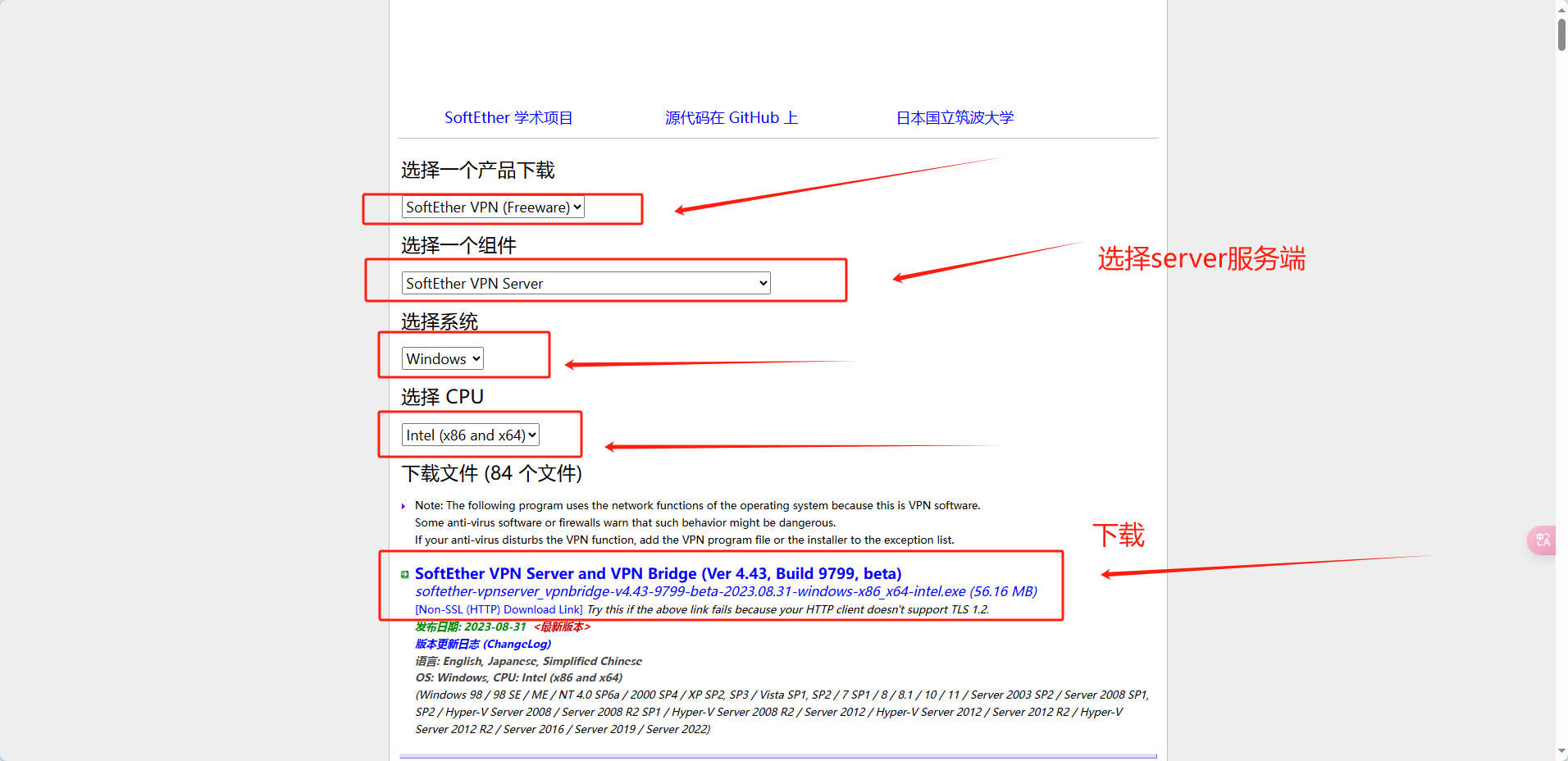
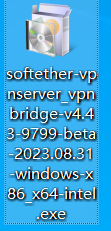
# 安装
一直下一步即可
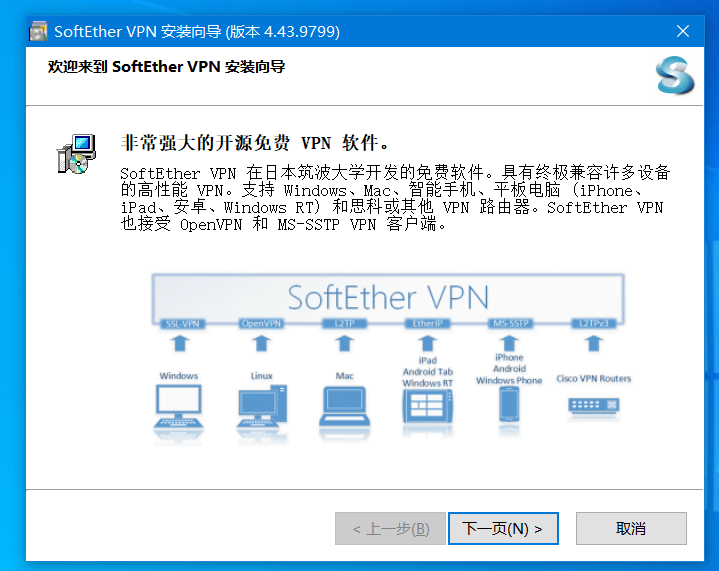
# 配置
点击连接
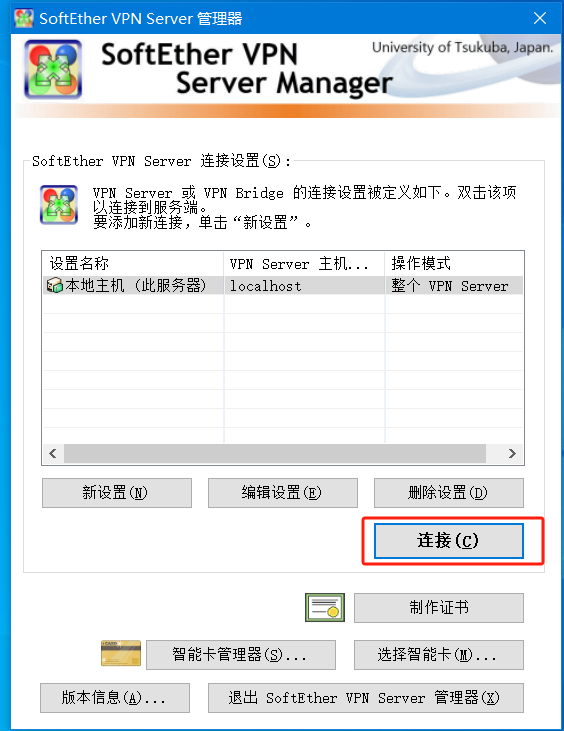
设置服务器管理密码(用来管理服务器的密码)
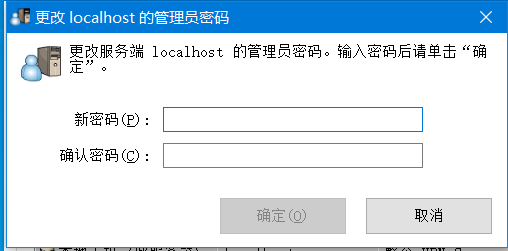
允许远程访问,下一步
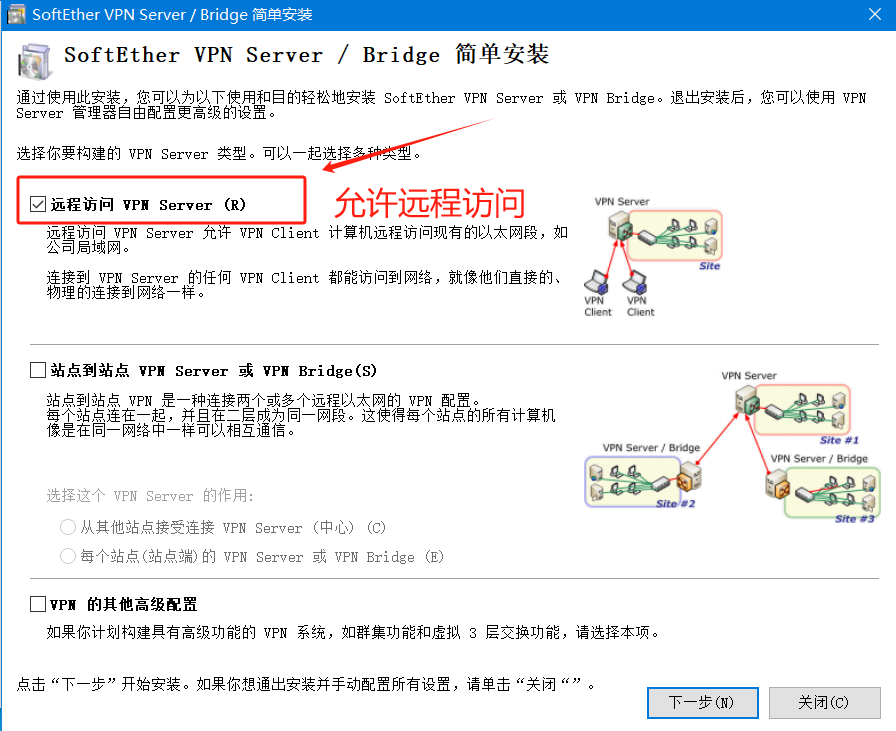
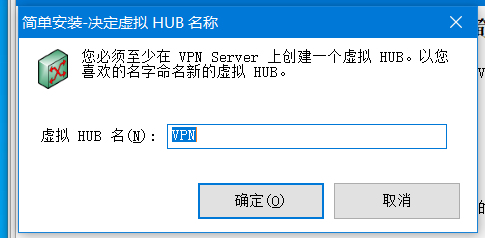
可以直接点退出
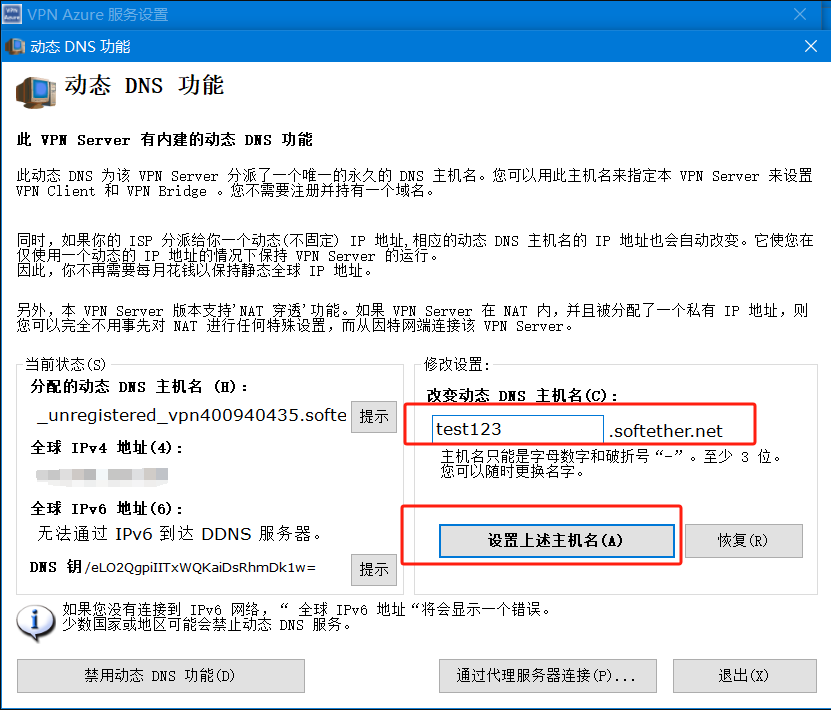
开启 L2TP 服务
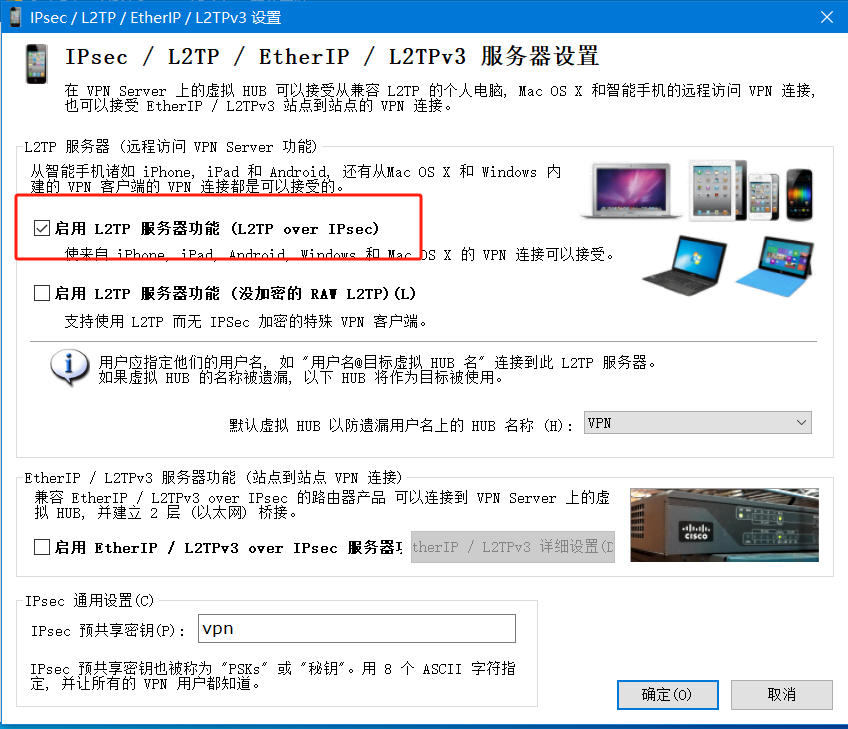
注意!!!禁用 VPN Azure
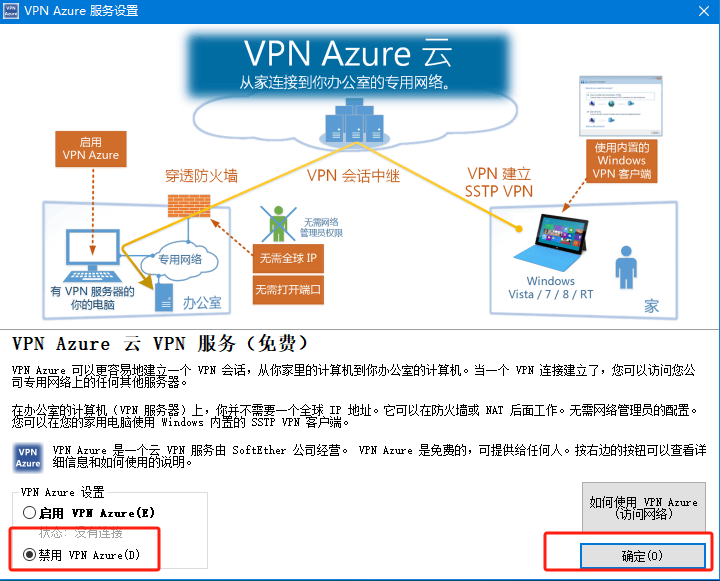
创建连接用户 及 映射网卡
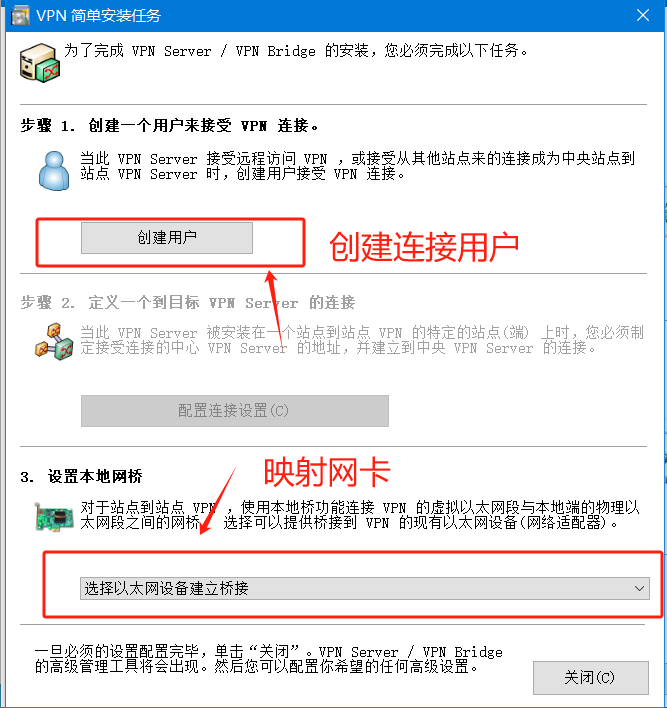
设置用户 —— 用户名、密码
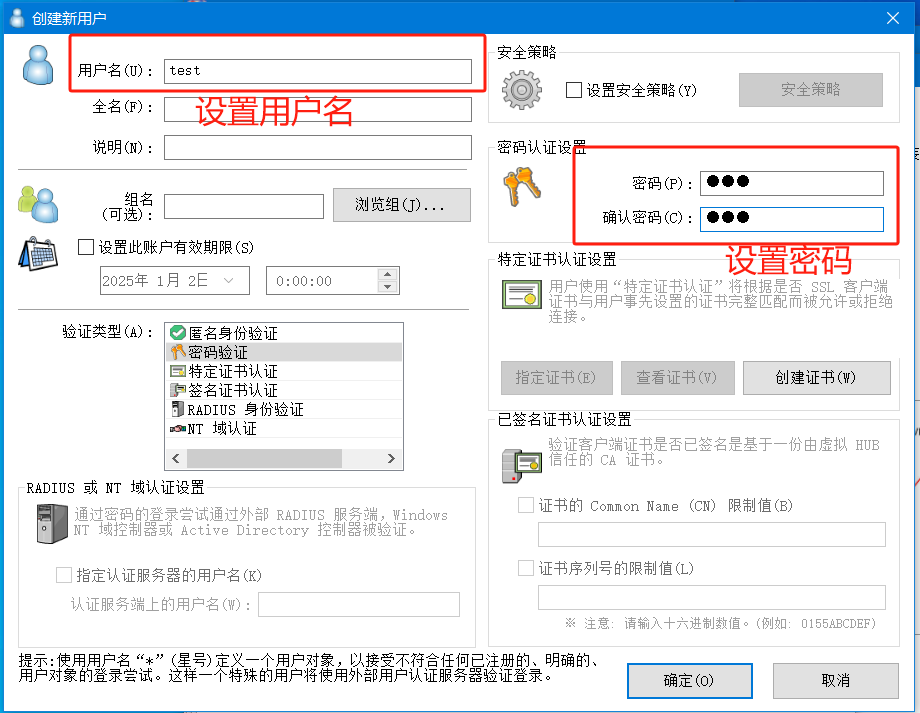
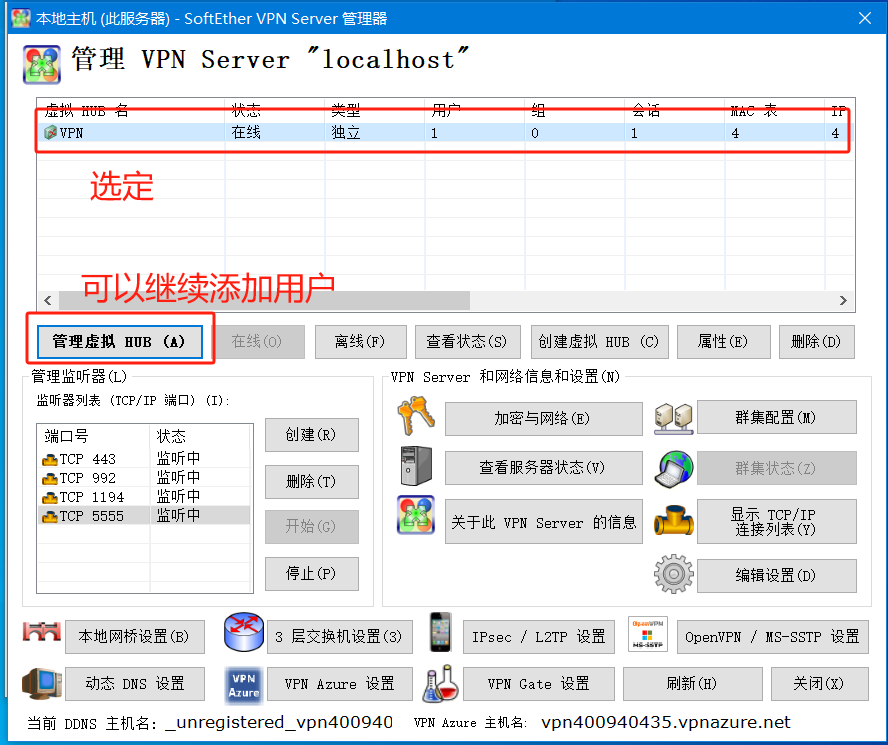
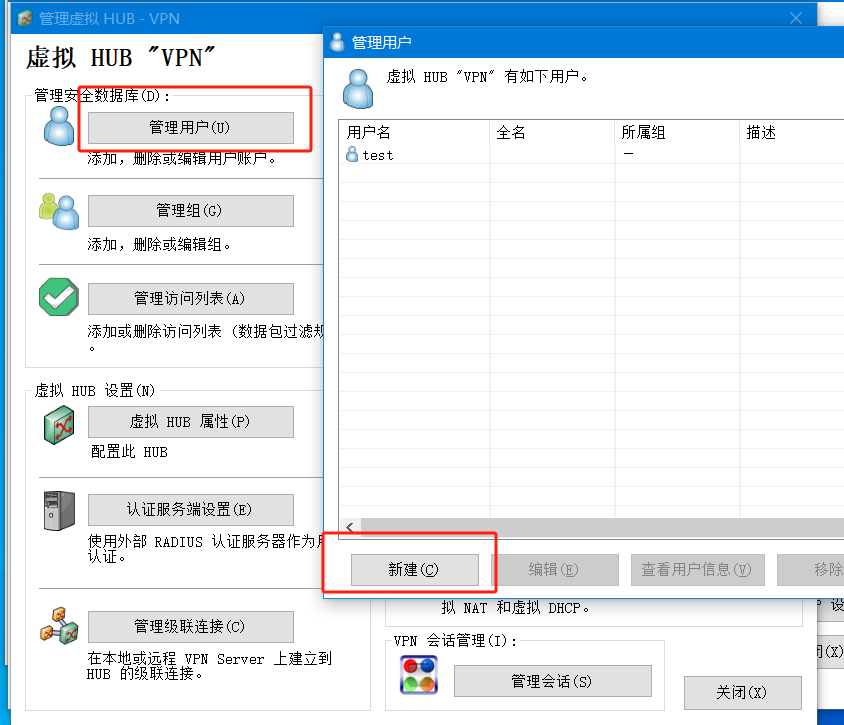
# 方案一(2):寻找免费 Frp
教程中的免费 Frp:https://www.afrp.net/
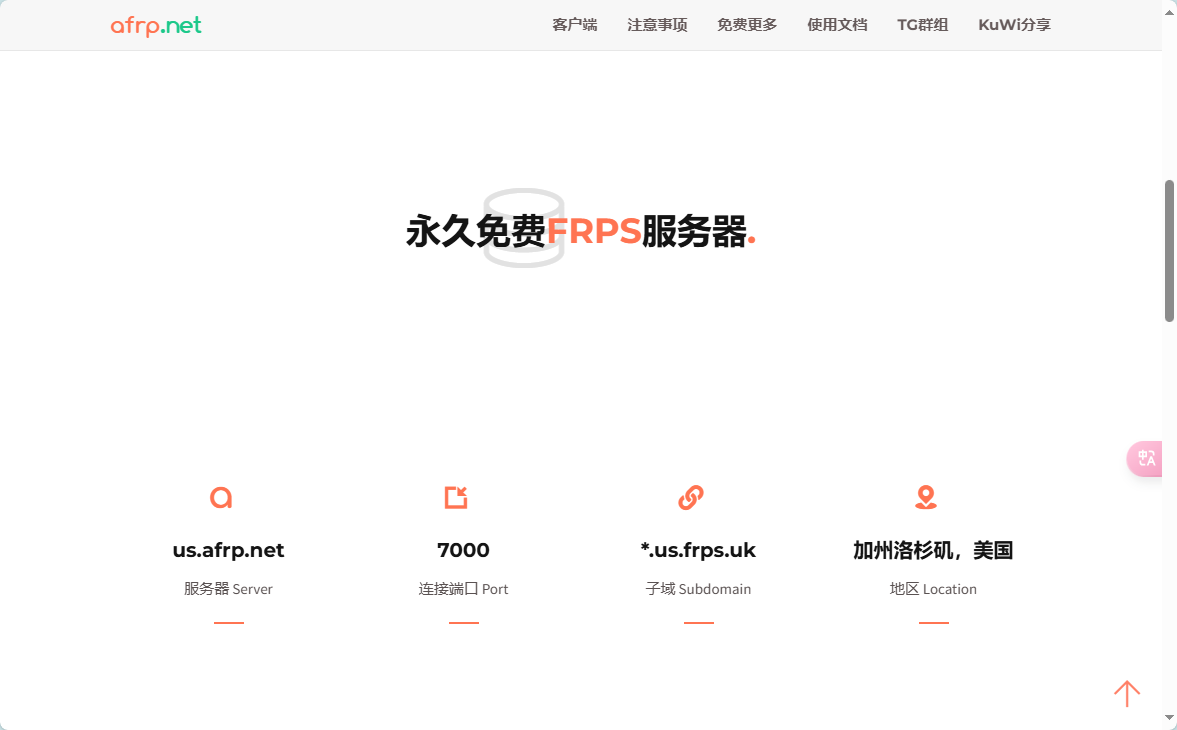
# 方案一(3):Frpc-desktop
GitHub 下载:https://github.com/luckjiawei/frpc-desktop ,找到并点击 Releases ,下载最新版的 exe 程序
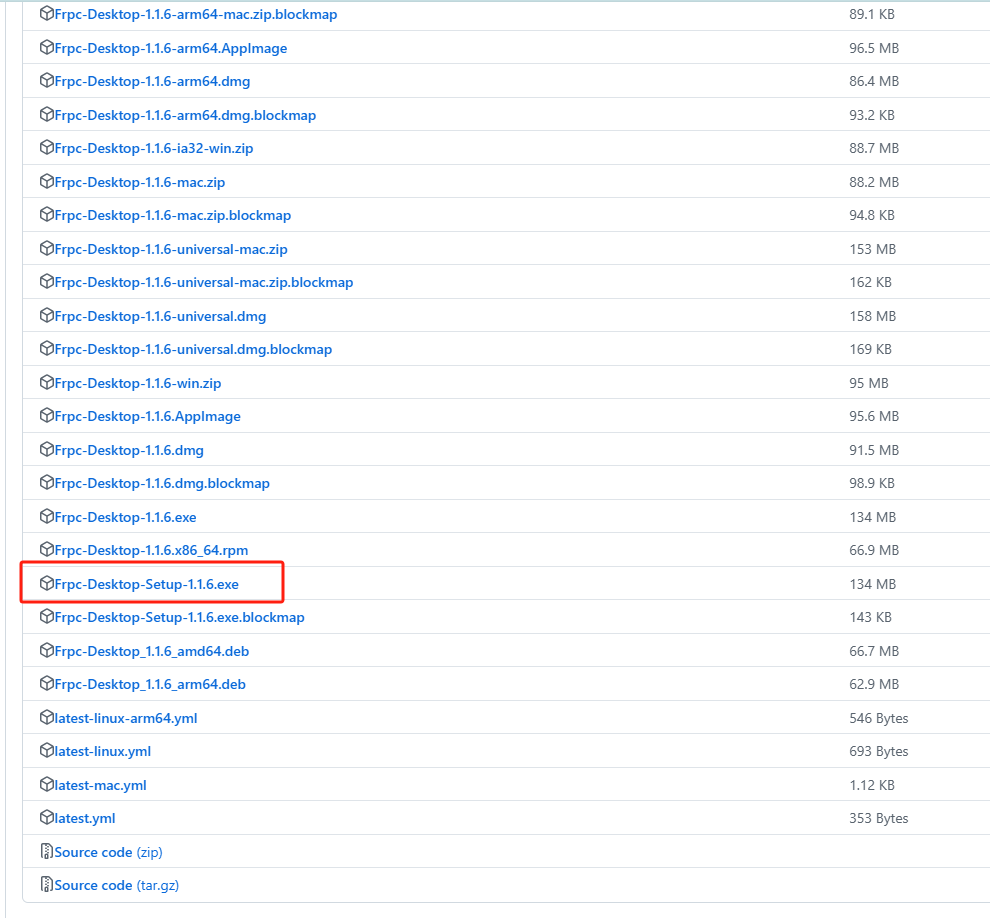
# 安装
下一步即可
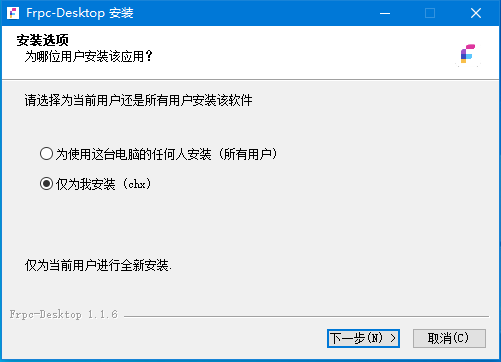
# 下载内核
下载 Frp 内核
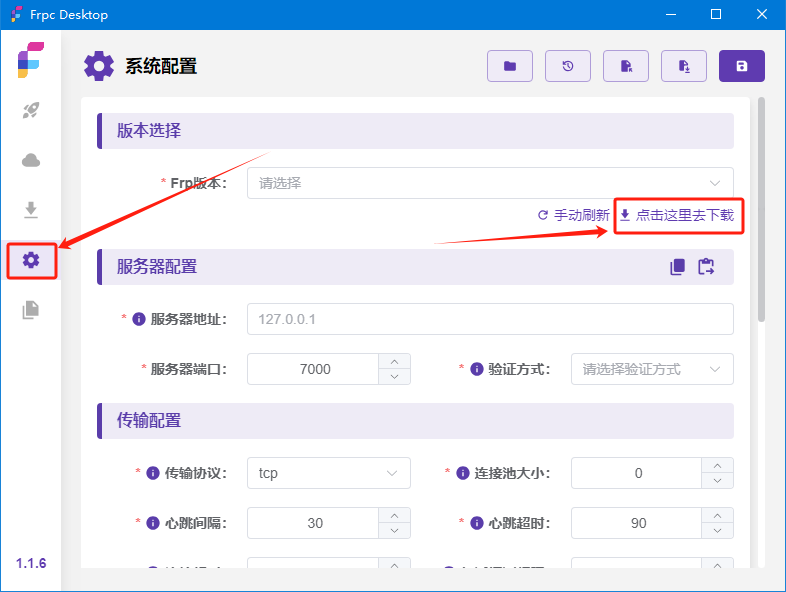
下载最新版内核即可
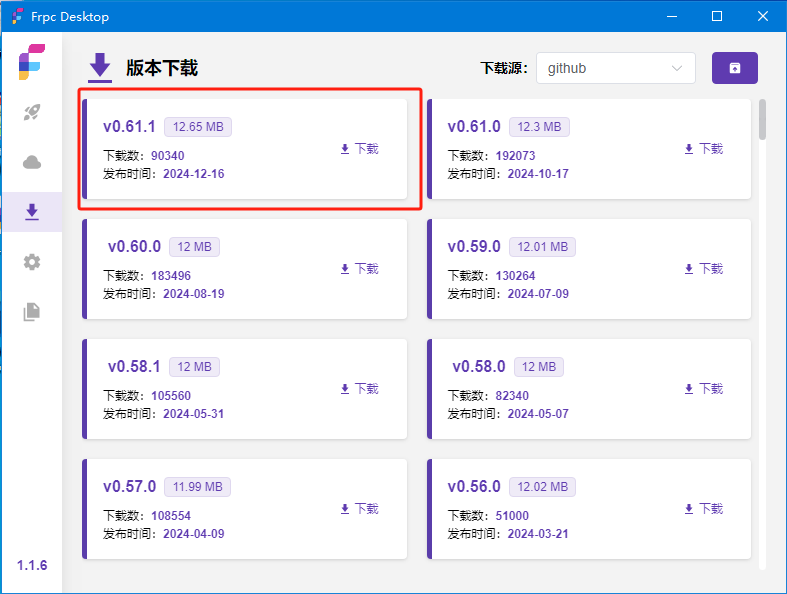
# 配置
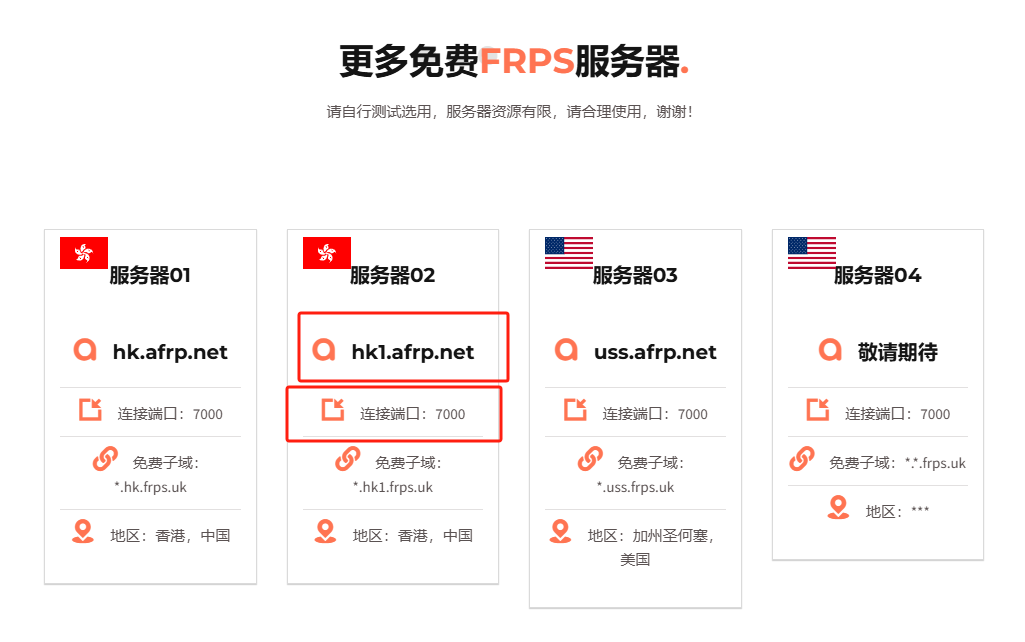
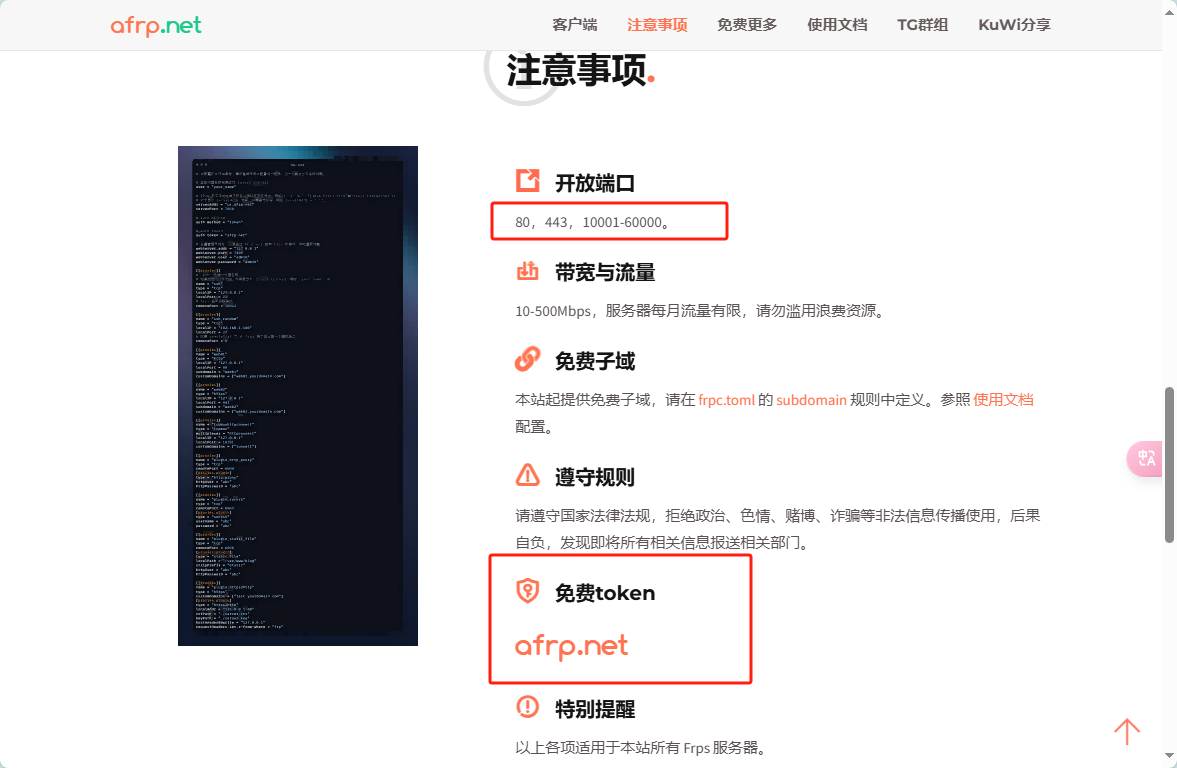
以网页上给出的配置为准
选择内核,填写 服务器地址 , 服务器端口 , 验证方式=token , 令牌=token
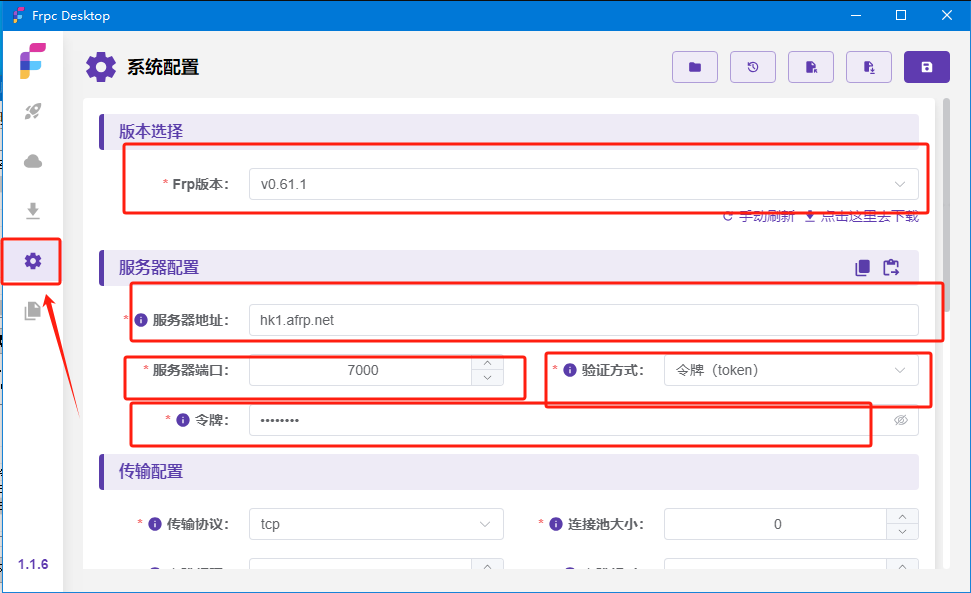
新建一个穿透服务
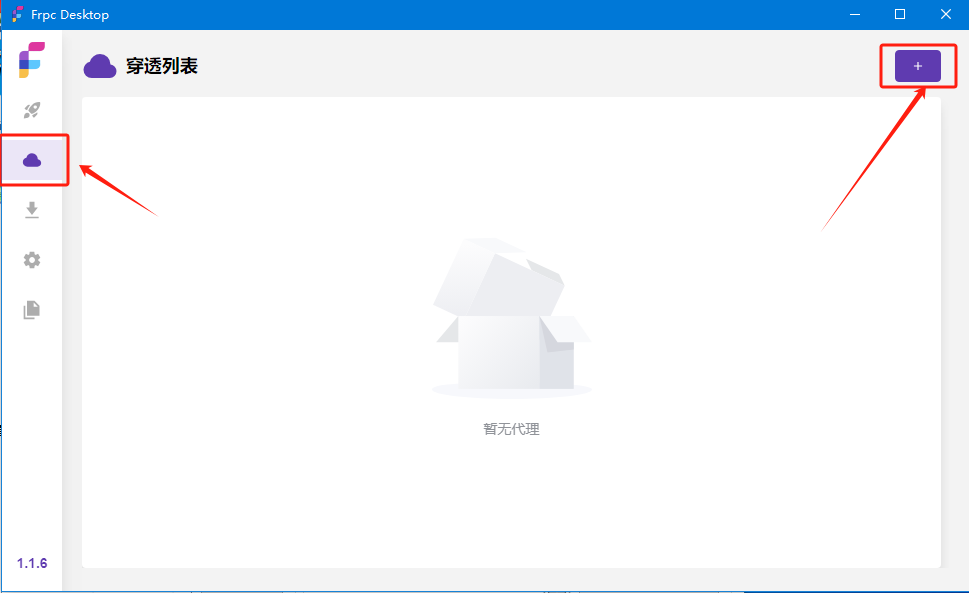
代理类型: tcp
代理名称: 生成
内网地址: 127.0.0.1
内网端口: 443
外网端口:端口需要在 Frp页面 给出的 端口允许范围 之内(常用端口基本占用,比如 80,443)
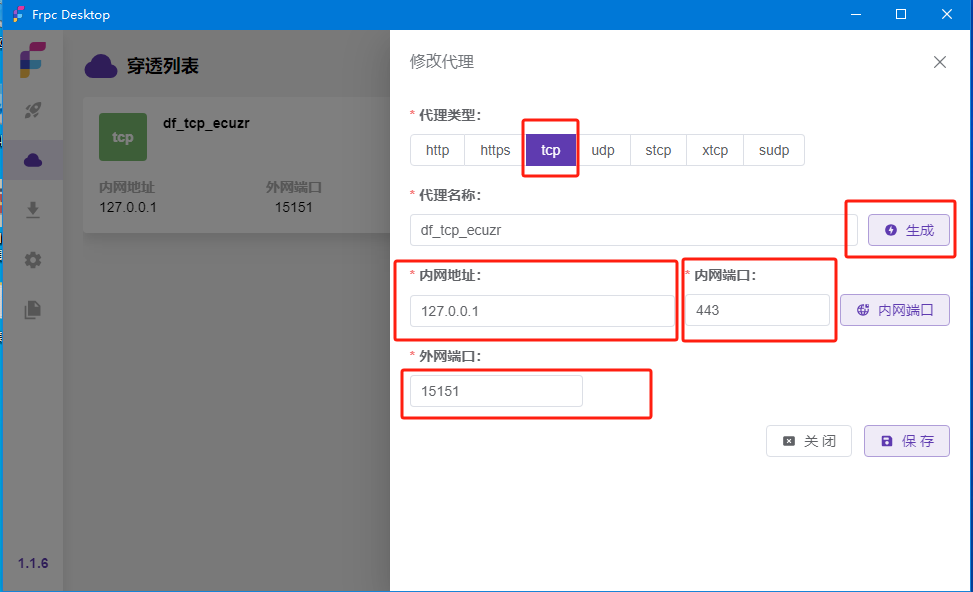
# 报错解决方案
点击启动,查看日志
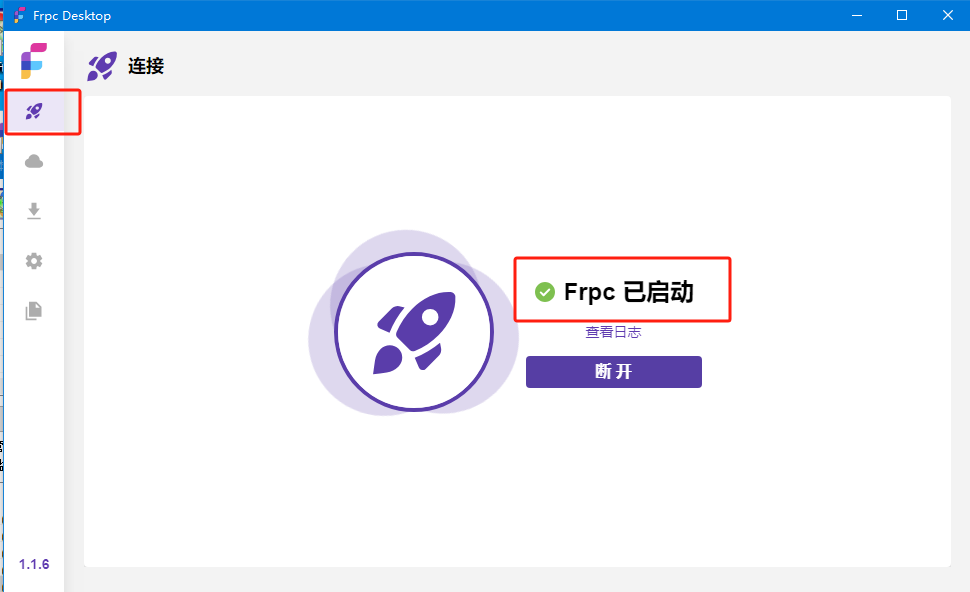
点击右上角的刷新,出现 start proxy success 代表成功穿透
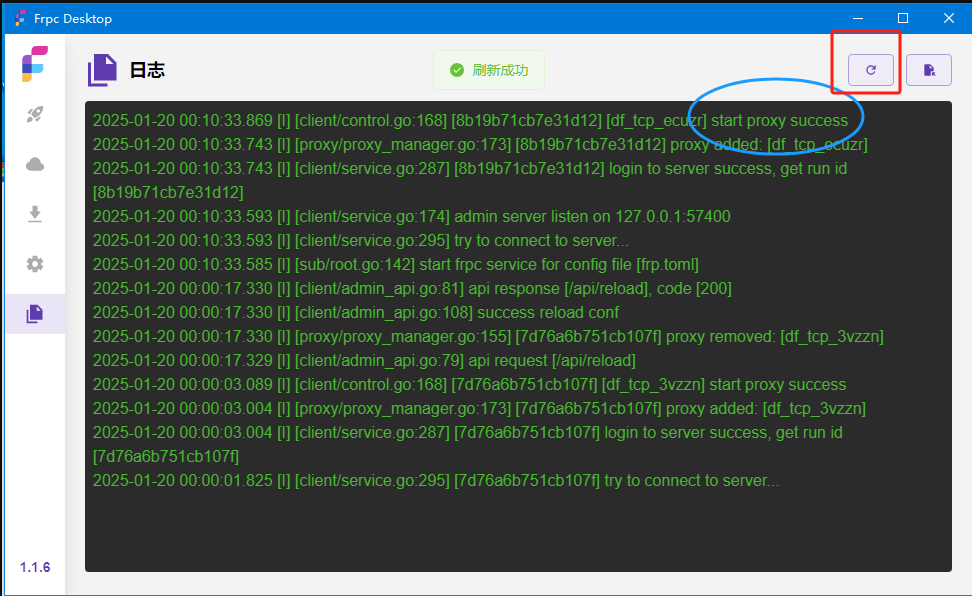
start error:port ybavailable 端口已占用
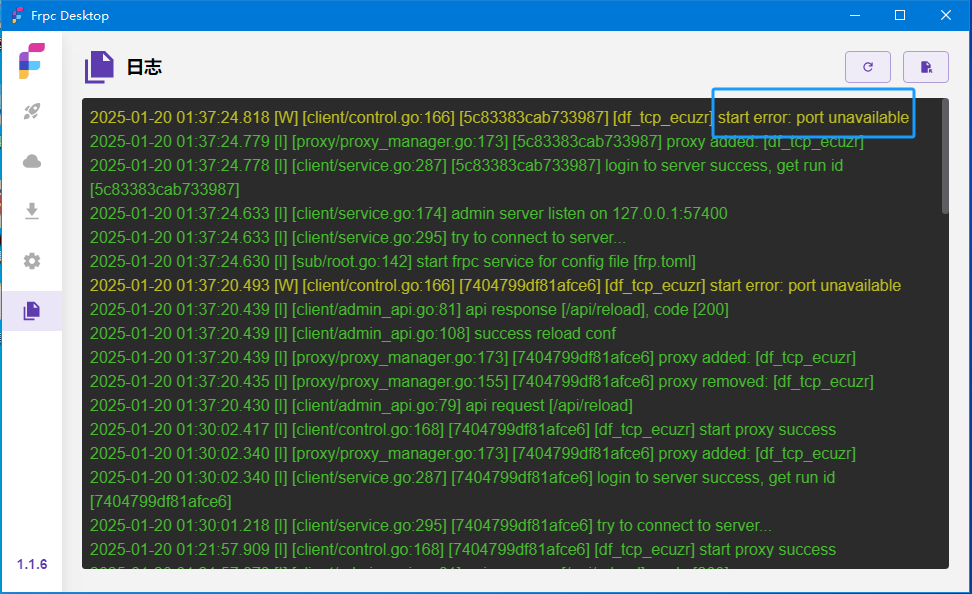
connection host... ,主机连接错误,请检查 服务器地址 , 端口 , token
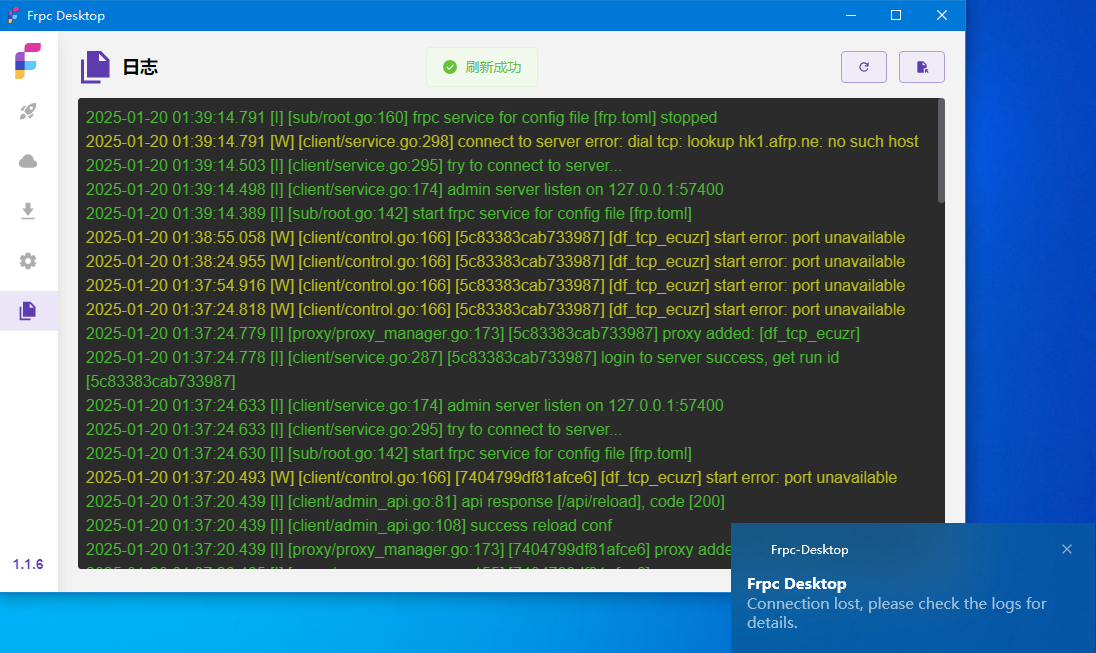
# 方案一(4):客户端(需要连接的设备)
# 下载
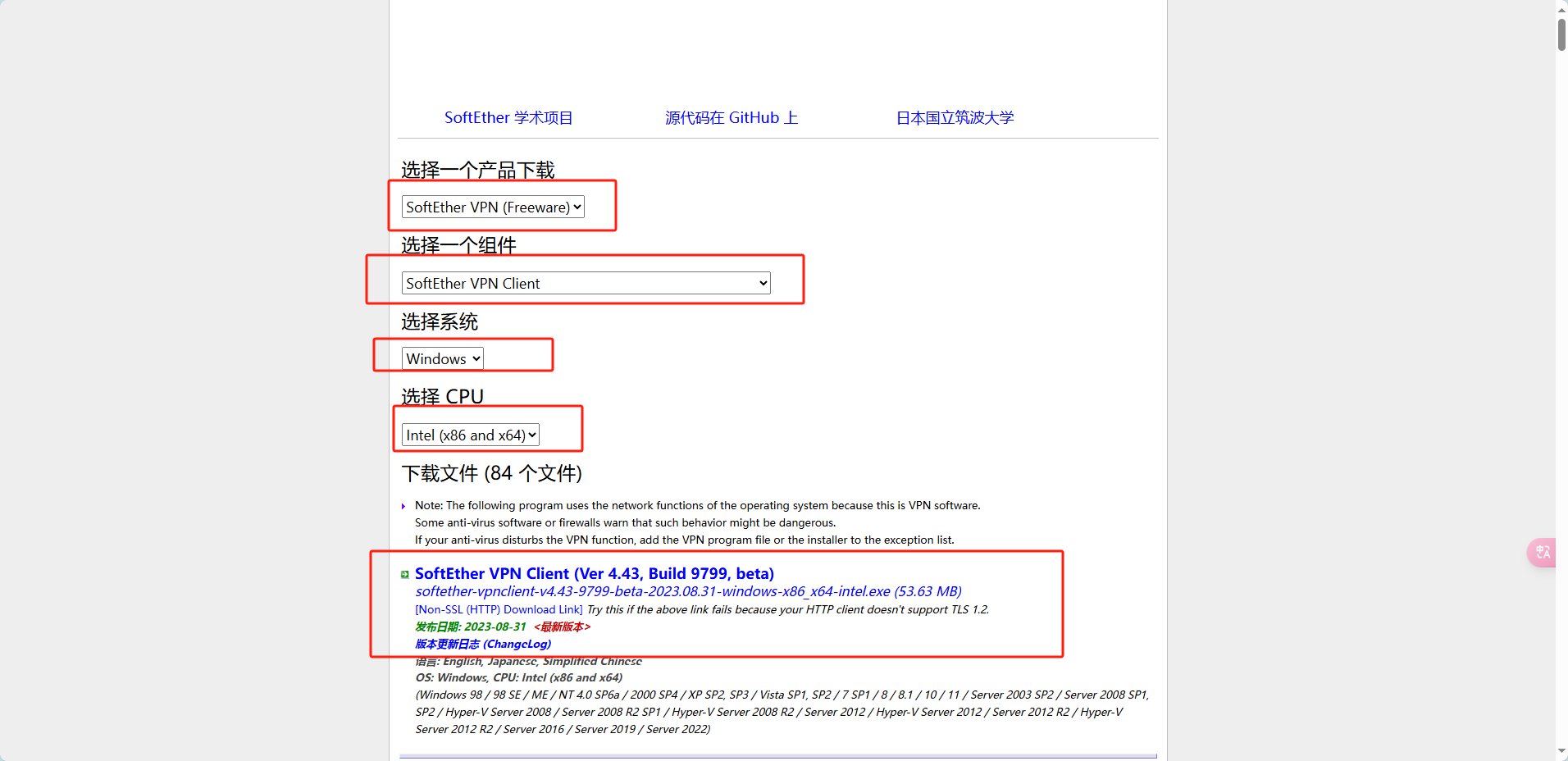
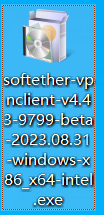
# 安装客户端
一直下一步即可
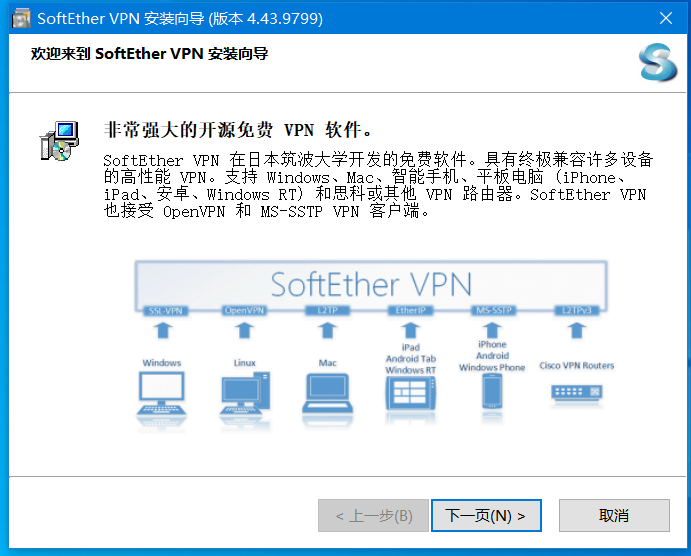
# 连接
安装虚拟网卡
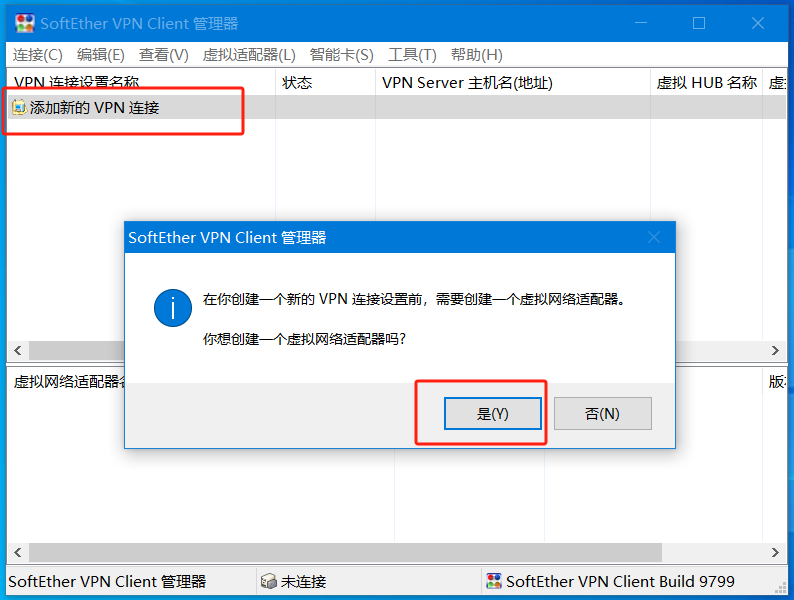
连接配置
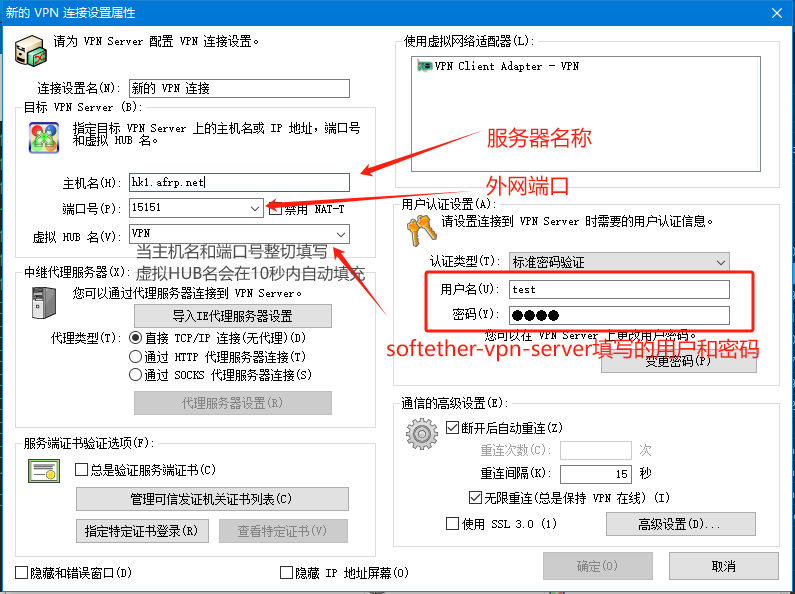
连接成功